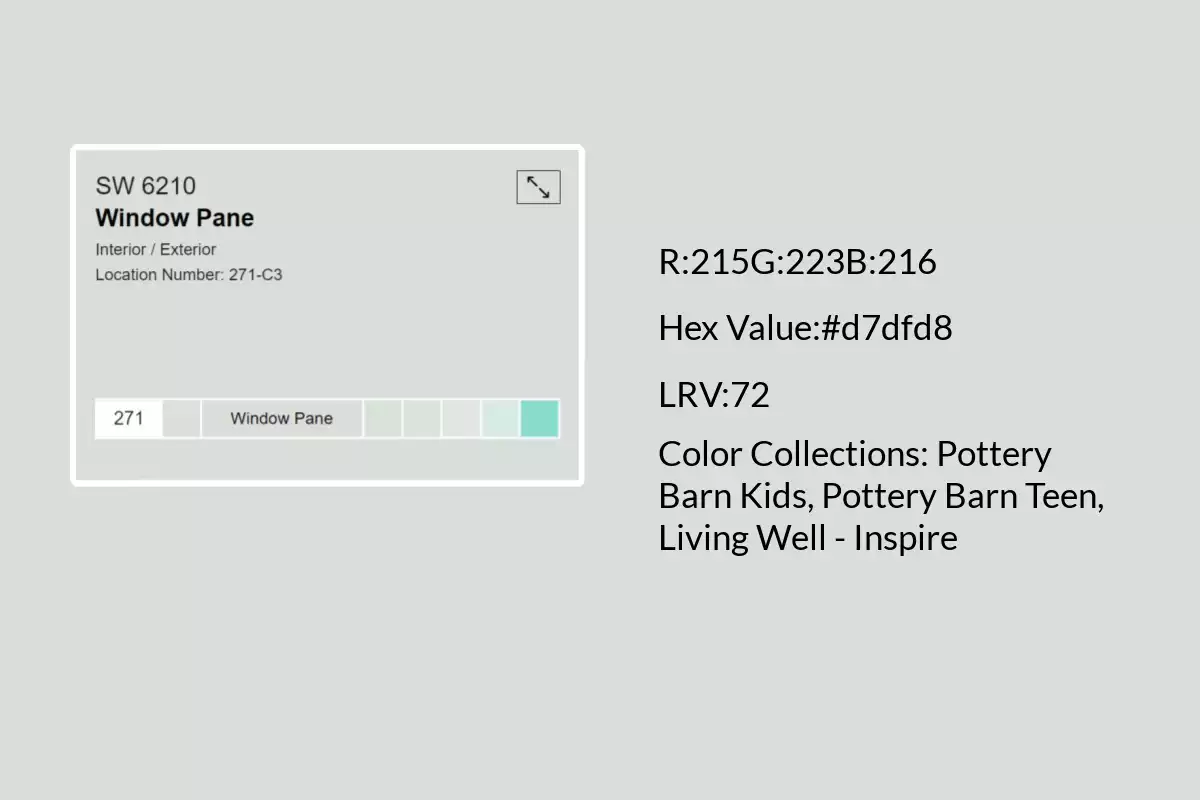Eines der ersten Dinge, die einem wahrscheinlich in den Sinn kommen, wenn man an Hausautomation denkt, ist die Beleuchtung. Intelligente Glühbirnen sind ein wesentlicher Bestandteil, um dies zu ermöglichen, und wahrscheinlich der einfachste Weg (obwohl es einige Möglichkeiten gibt, dies zu umgehen, wie z. B. intelligente Steckdosen, in die man Lampen einsteckt). Aber das Philips Hue Starter Kit ist das Beste in der Branche der Automatisierung und Steuerung der Smart-Home-Beleuchtung. Hier erfahren Sie, wie Sie Ihre Bridge (erforderlich) und die Beleuchtung zum Laufen bringen. Der andere Teil besteht darin, einfach mit Ihrer App herumzuspielen.
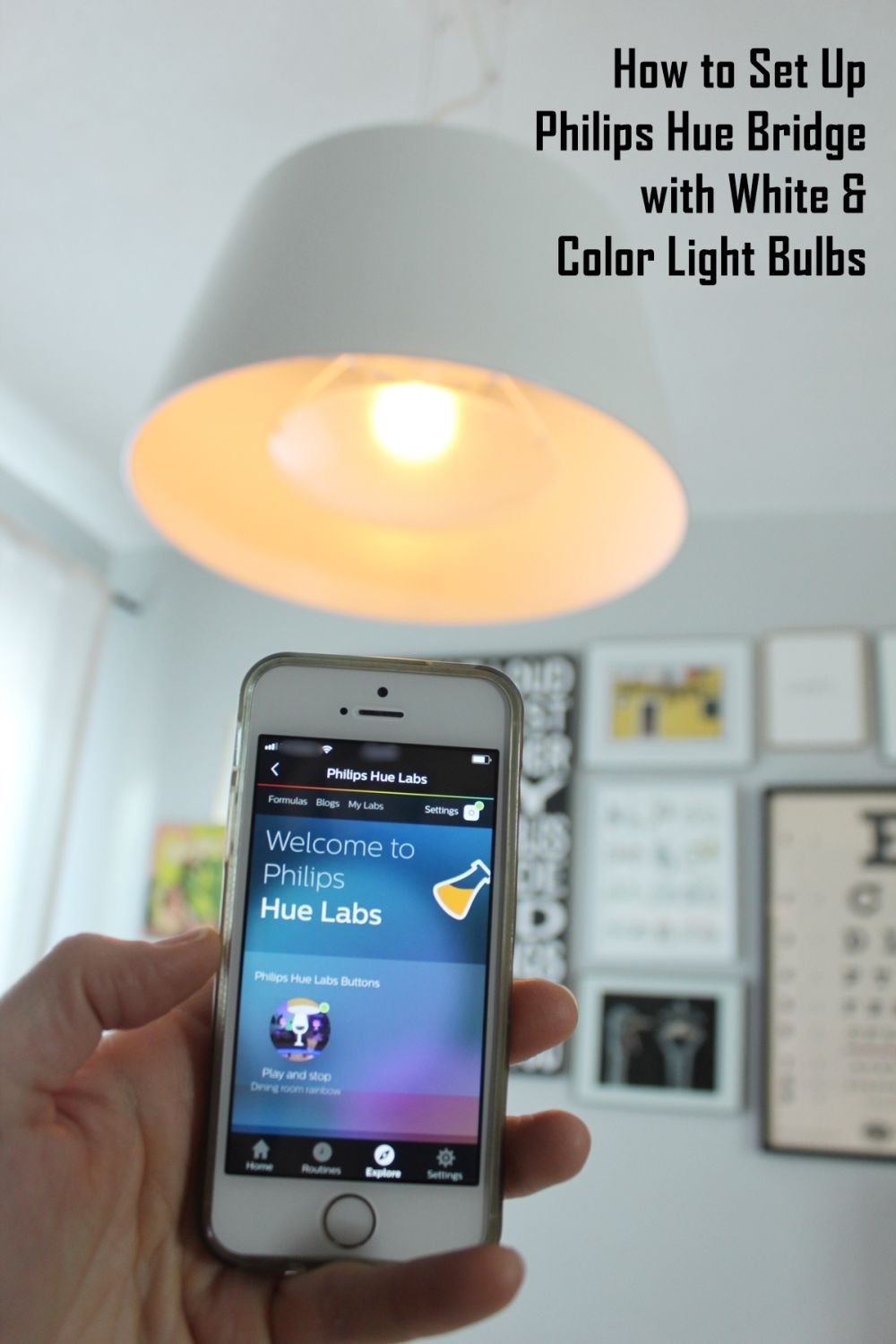

Holen Sie es sich bei Amazon: Philips Hue Glühbirnen-Starterkit der 3. Generation.
Wenn Sie auch nur eine Philips Hue-Smart-Glühbirne verwenden, benötigen Sie eine Hue-Bridge, um Ihr Smartphone über WLAN mit der Leuchte zu verbinden. Sie können ein Philips Hue-Starterset erwerben, das zwei weiße Glühbirnen und die Bridge enthält. Sie können die Lampe je nach Wunsch/Bedarf auch mit zusätzlichen Hue-Lampen (farbig oder weiß) ergänzen.

So sieht Ihre Hue-Bridge aus, wenn Sie sie aus der Verpackung nehmen. Beachten Sie einige Stellen auf der Rückseite der Brücke, an denen das Netzteil und das Ethernet-Kabel befestigt werden können.
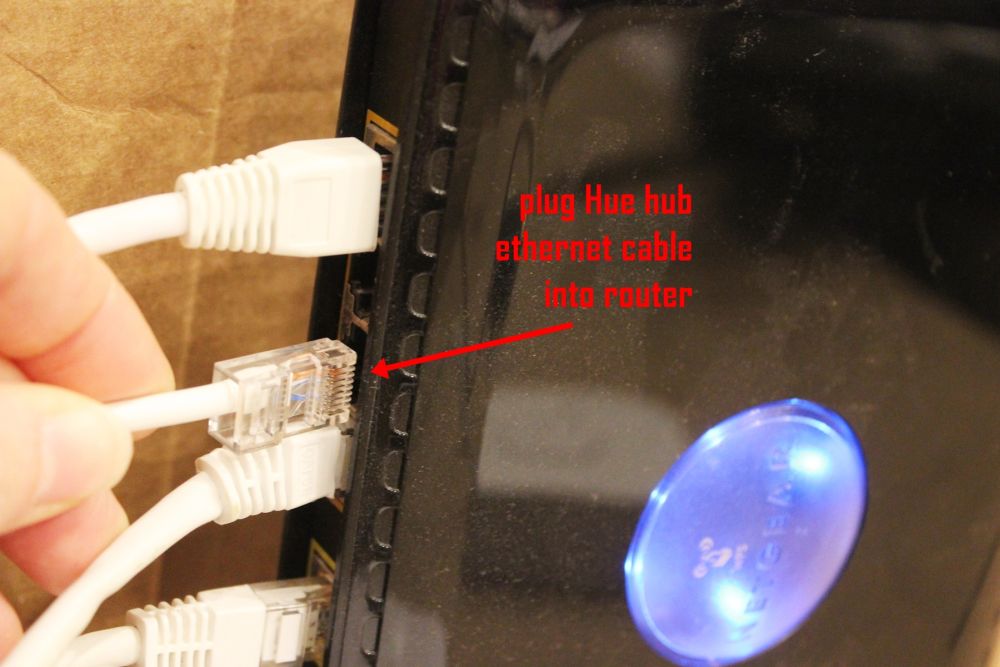
Stecken Sie Ihr Ethernet-Kabel (im Lieferumfang enthalten) in eine Öffnung Ihres Routers.
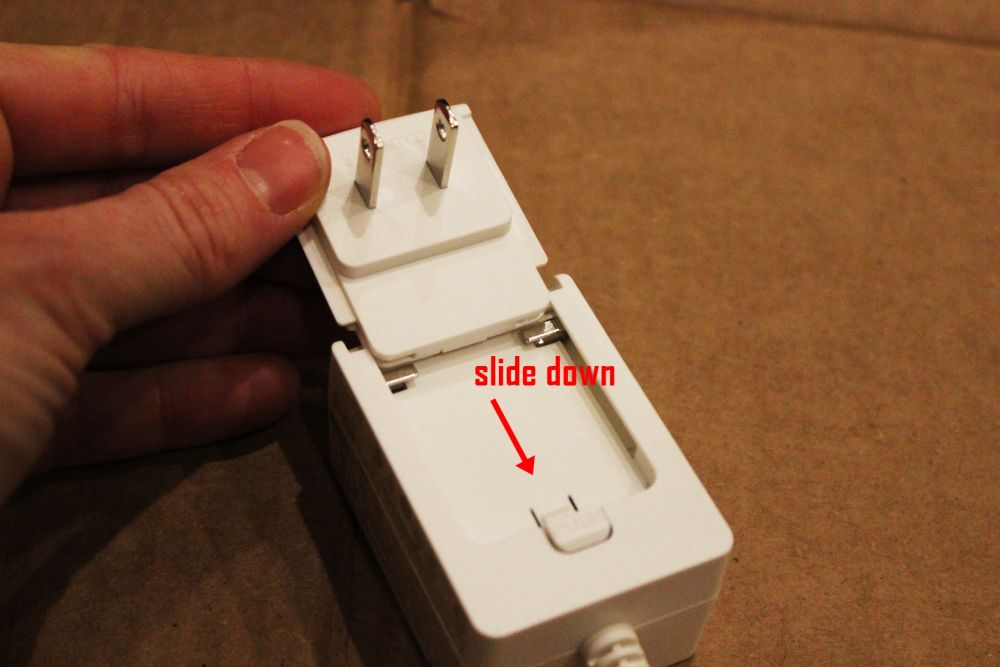
Bauen Sie das Netzteil zusammen, indem Sie den Stecker nach unten in das Gehäuse schieben.

Schließen Sie nach dem Zusammenbau das Netzteil an die Steckdose an.
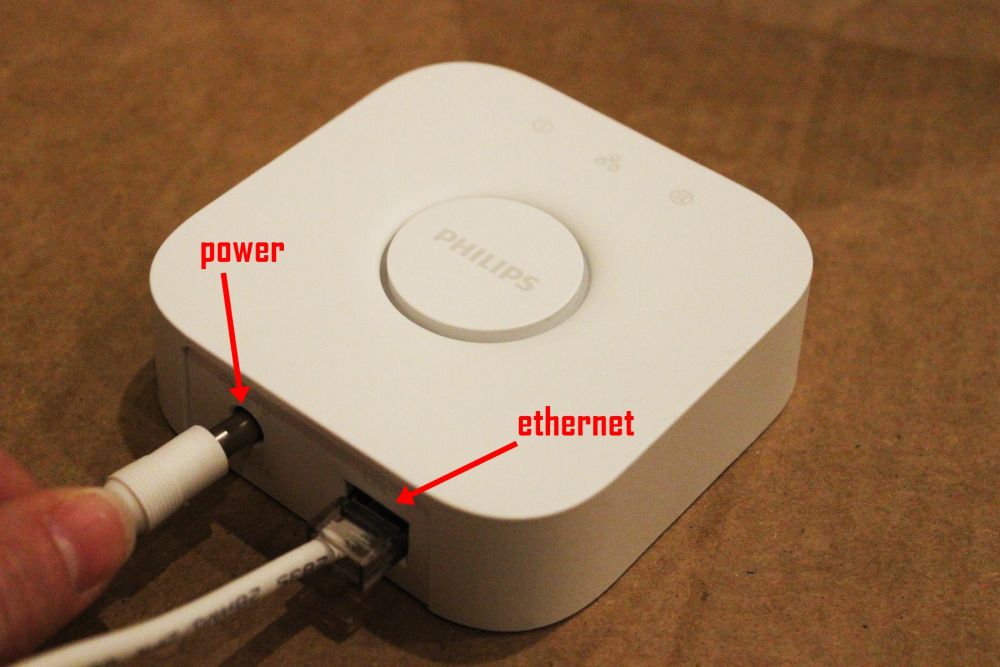
Stecken Sie sowohl das Ethernet-Kabel als auch das Netzkabel in Ihre Hue-Bridge. Hinweis: Sie müssen nicht alle Kabel in dieser genauen Reihenfolge anbringen.
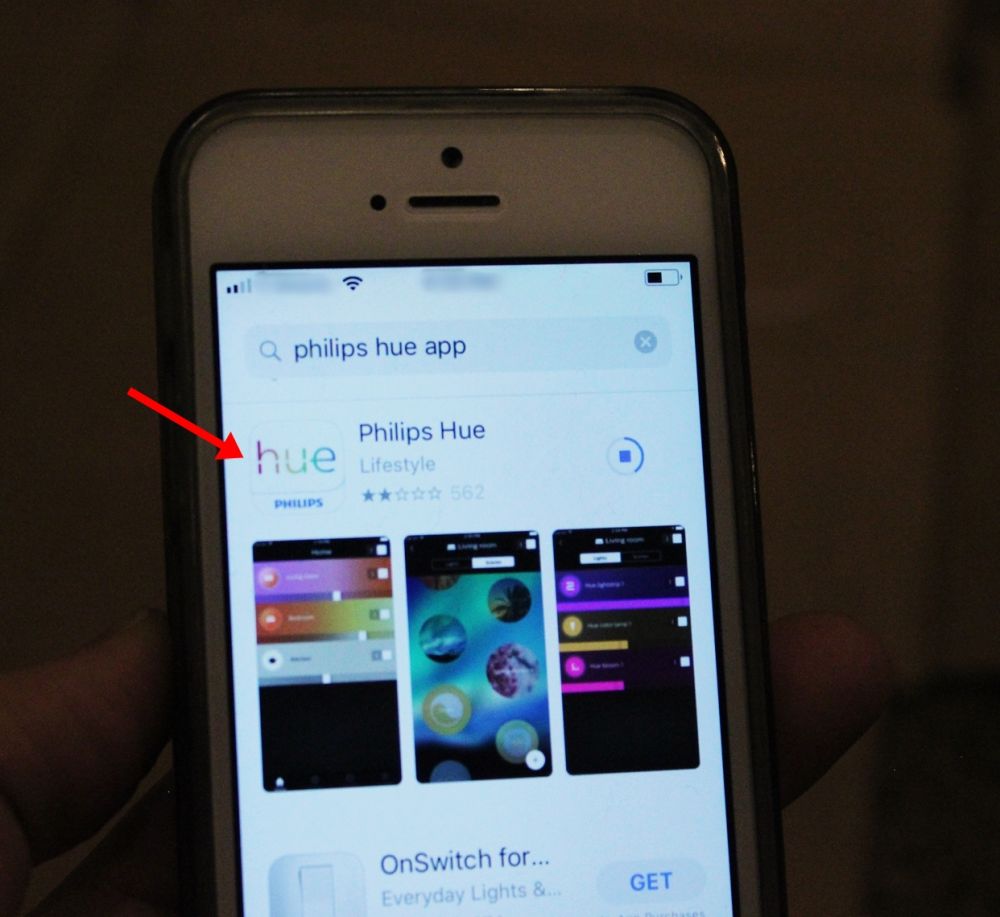
Jetzt ist es an der Zeit, die Philips Hue-App herunterzuladen. Ziemlich einfach. Zum Zeitpunkt des Verfassens dieses Artikels sah es so aus.

In Ihrem Starter-Kit mit der Hue-Bridge haben Sie wahrscheinlich mindestens eine smarte Glühbirne, weiß. Diese haben den gleichen Standard-A19-Sockel wie die meisten herkömmlichen Glühbirnen für Privathaushalte und sind daher unglaublich einfach zu verwenden.

Schrauben Sie die Glühbirne in eine geeignete Leuchte. Philips empfiehlt, seine intelligenten Glühbirnen nicht in Einbauleuchten oder vollständig geschlossenen Leuchten einzubauen. Weitere Empfehlungen für den optimalen Einsatz intelligenter Glühbirnen finden Sie in der Literatur Ihres Starterkits.

Drehen Sie den entsprechenden Lichtschalter auf die Position „Ein“.

Stellen Sie sicher, dass Ihre Hue-Bridge leuchtet und funktioniert, was durch Aufleuchten angezeigt wird. Sie müssen sich registrieren und/oder ein Konto erstellen, also nehmen Sie sich dafür nur ein paar Minuten Zeit.
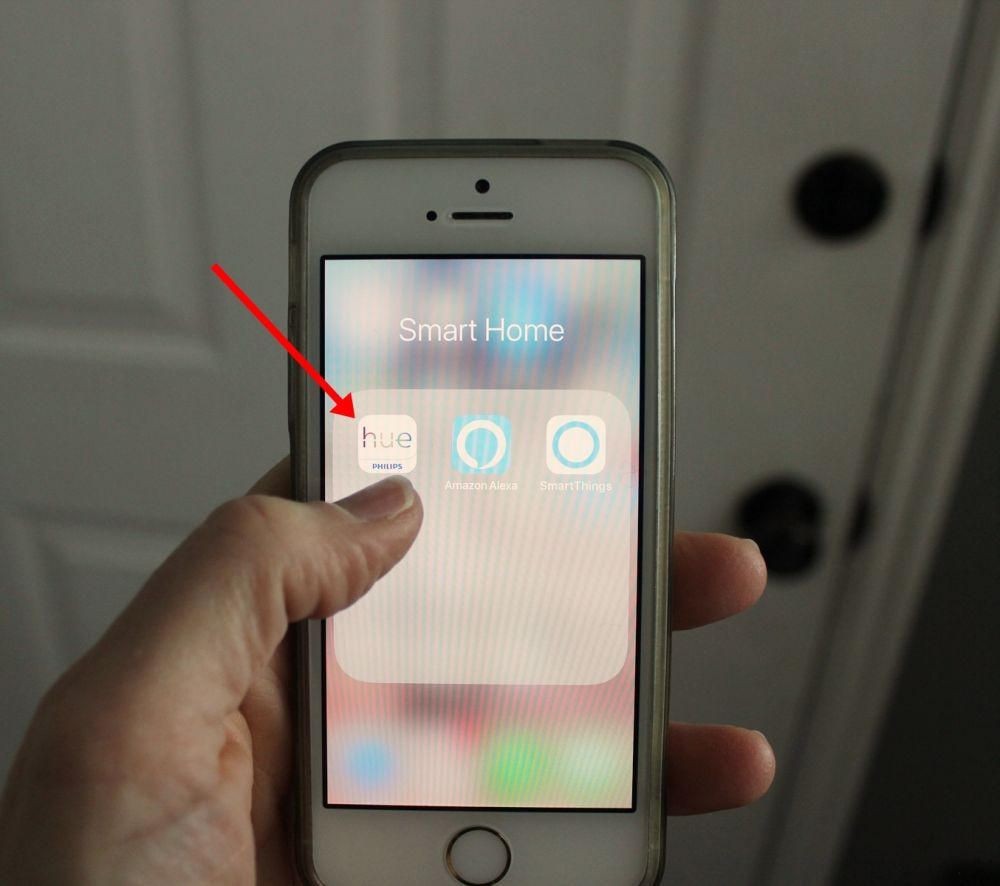
Öffnen Sie nun Ihre Hue-App. Hinweis: Sie können Ihre Philips Hue-Lampen auch über Ihren SmartThings-Hub und andere kompatible Hubs sowie mit Ihrer Stimme über Amazon Alexa programmieren und steuern. Zunächst gehen wir jedoch auf die Grundlagen der Hue-App ein.
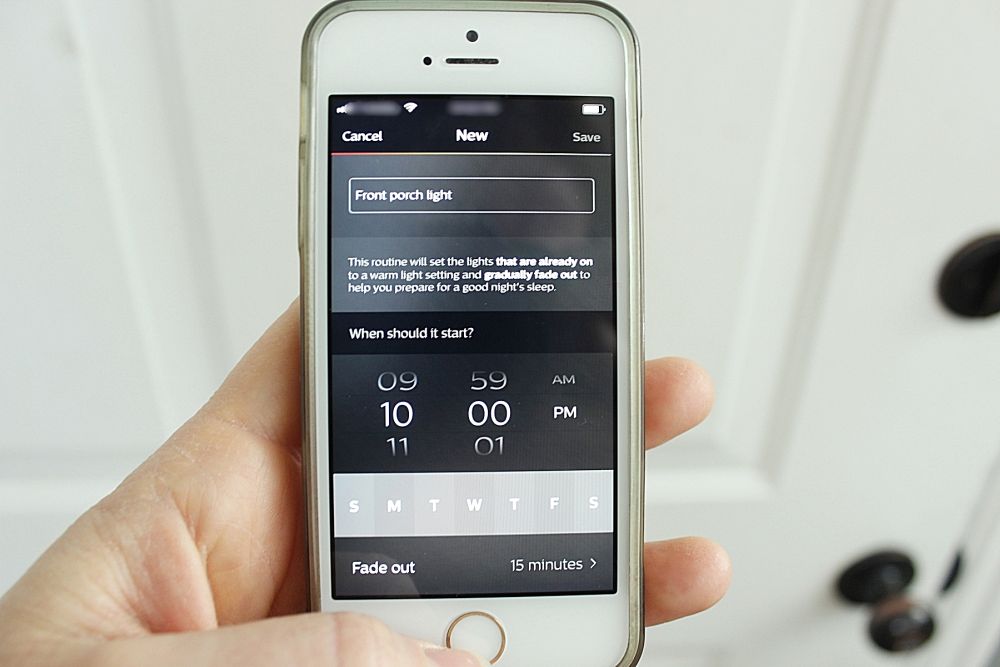
Die Schritte sind zu diesem Zeitpunkt ziemlich intuitiv; Sie identifizieren Ihre neue intelligente Glühbirne und können bei Bedarf darauf klicken, um sie umzubenennen. (Dies empfiehlt sich, wenn Sie mehr als eine Hue-Leuchte haben, damit Sie bei der Programmierung und Steuerung den Überblick behalten.) Sie können auch ganze Räume einrichten, wenn Sie mehrere smarte Glühbirnen in einem Raum haben. Über die Schaltfläche „Routinen“ in der unteren Navigationsleiste können Sie einige Routinen für das Ein- und/oder Ausschalten des Lichts einrichten.
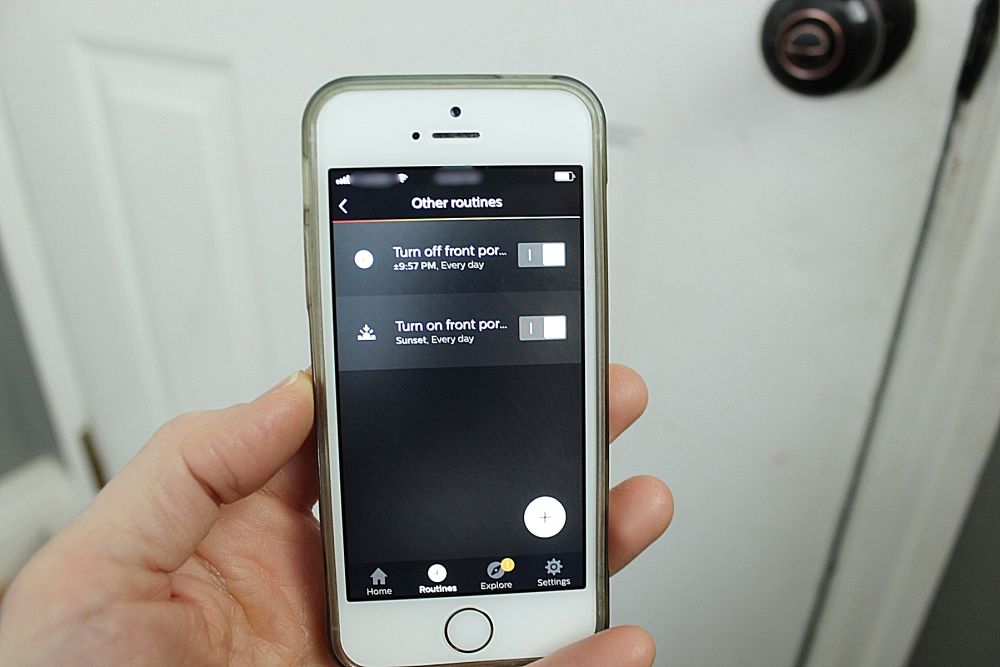
Wir haben zwei Routinen für das Licht auf der Veranda eingerichtet: eine, damit das Licht jeden Tag bei Sonnenuntergang angeht, und eine andere, damit das Licht zu einer bestimmten Zeit in der Nacht, mehr oder weniger 15 Minuten, ausgeschaltet wird.
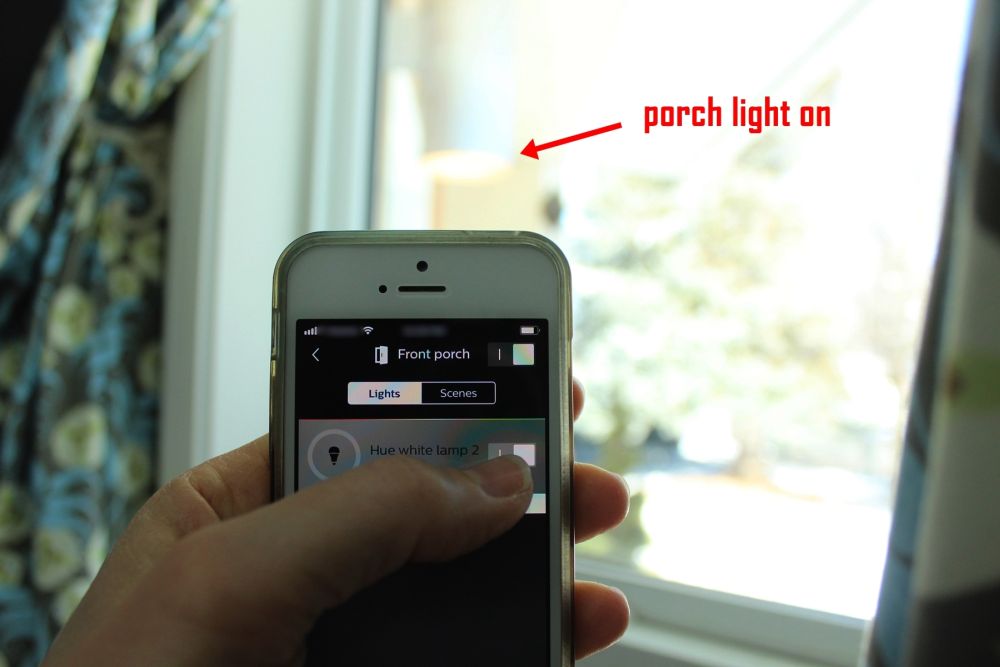
Außerhalb von Routinen können Sie das Licht aber auch ganz einfach manuell steuern. Hier sehen Sie, dass das Licht auf meinem Smartphone auf „Aus“ geschaltet ist.
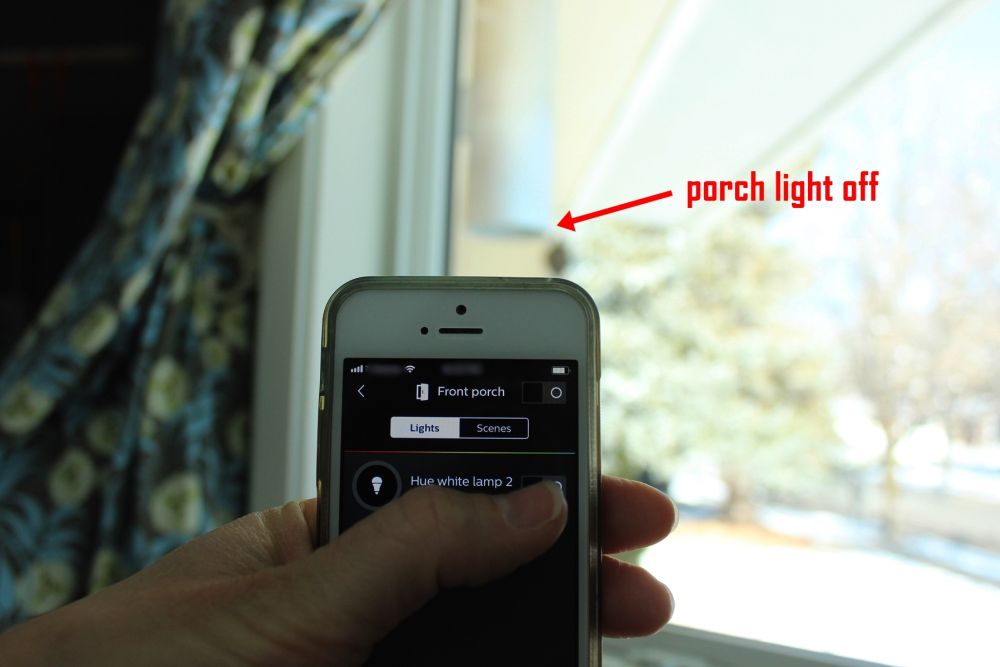
Berühren Sie den Schalter auf dem Bildschirm und das Licht schaltet sich sofort ein. Vielleicht liegt es nur daran, dass ich ein Anfänger in Sachen Smart-Home-Automatisierungssysteme bin, aber diese einfache Steuerbarkeitsfunktion ist so zufriedenstellend! Hinweis: Stellen Sie sicher, dass der physische Lichtschalter während dieser Zeit in der Position „Ein“ bleibt, da Ihre Bridge sonst nicht mit dem Smart Light kommunizieren kann.

Die zweite Hue-Glühbirne, die im Starterset enthalten war, war für diese Lieblingsleselampe in unserem Wohnzimmer bestimmt. Ich habe die alte LED-Birne entfernt und die neue weiße Philips Hue-Birne genau dort hineingeschraubt.

Der Grund, warum diese spezielle Lampe ein erstklassiger Kandidat für eine der ersten intelligenten Glühbirnen unseres Zuhauses war, wird hier deutlich: Der einzige Ein-/Ausschalter befindet sich ein paar Meter unterhalb des Kabels, das in einer Ecke versteckt ist man stolpert nicht darüber. Diese Lampe blieb ständig eingeschaltet, da das Ausschalten mühsam war.

Sobald die intelligente Glühbirne in der Lampenfassung installiert war, stellten wir den Schalter auf „Ein“. Bei diesem Übergang leuchtet die Glühbirne sofort auf.
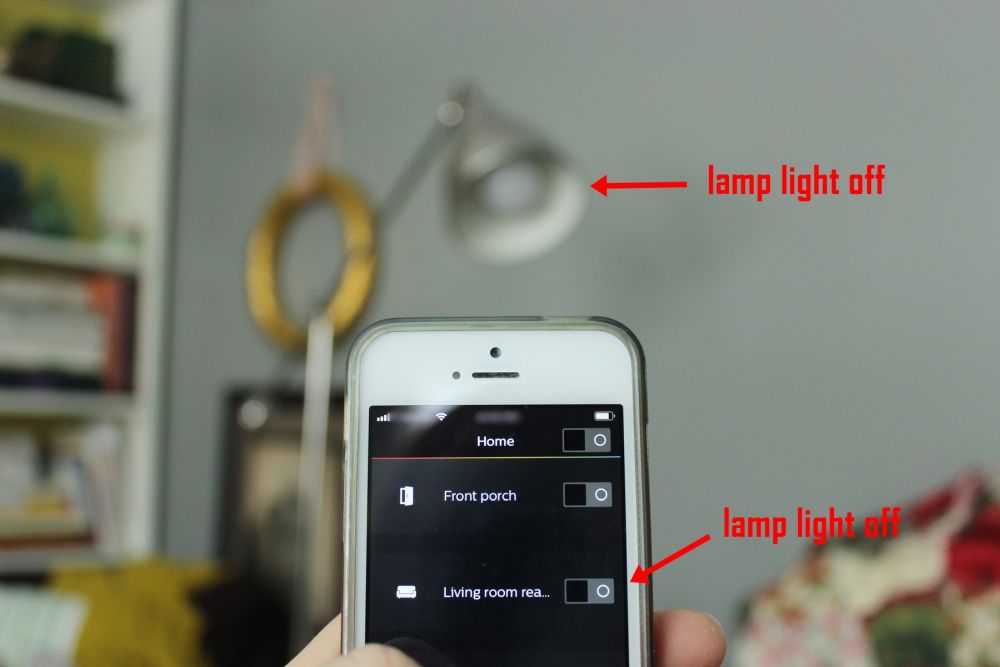
Über die Hue-App ist es einfach, die Hue-Lampen auszuschalten, nachdem Sie die Namen der Glühbirnen in der App geändert haben …
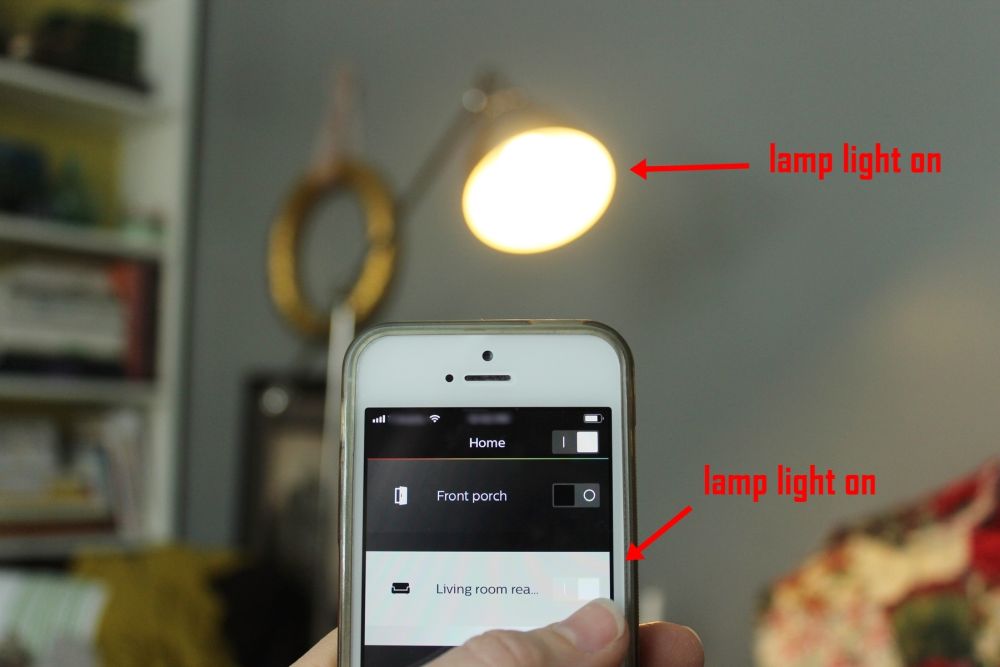
…und weiter. Auf diese einzelnen Lichtsteuerungen kann ganz einfach über die Startseite der Hue-App zugegriffen werden. Die Lichter haben ein schönes, angenehmes, weiches Weiß und leuchten dennoch hell. (Sie können die Helligkeit über die App anpassen, indem Sie auf der Startseite auf das Symbol der einzelnen Leuchte tippen, das sich links neben dem Namen der Leuchte befindet, und dann oben in der Mitte Ihres Bildschirms auf die Registerkarte „Szenen“ tippen.)

Die weißen Hue-Glühbirnen sind also ziemlich einfach und schön. Aber um intelligente Beleuchtung wirklich zu erleben, wollten wir mindestens eine farbige Philips Hue-Glühbirne ausprobieren, um herauszufinden, welche besser ist. In unserem Philips Hue-Starterset war keine farbige Glühbirne enthalten, daher haben wir eine separat gekauft. Sie sieht schlanker und etwas länger aus als die weißen Zwiebeln.

Die Farbbirnen werden nicht für den Außenbereich empfohlen. Wir haben uns entschieden, unsere hängende Pendelleuchte in unserem Esszimmer zu installieren, weil hier im Esszimmer die Party stattfindet. Diese Leuchte ist weder eingelassen noch umschlossen, was bedeutet, dass die Brücke und die Glühbirne sehr gut miteinander kommunizieren können.

Hier gibt es keine Überraschungen – ich habe unsere alte LED-Glühbirne aus dem Trommelschirm entfernt und die farbige Glühbirne in den Trommelschirm geschraubt. Dann wurde der Lichtschalter auf „Ein“ gestellt.
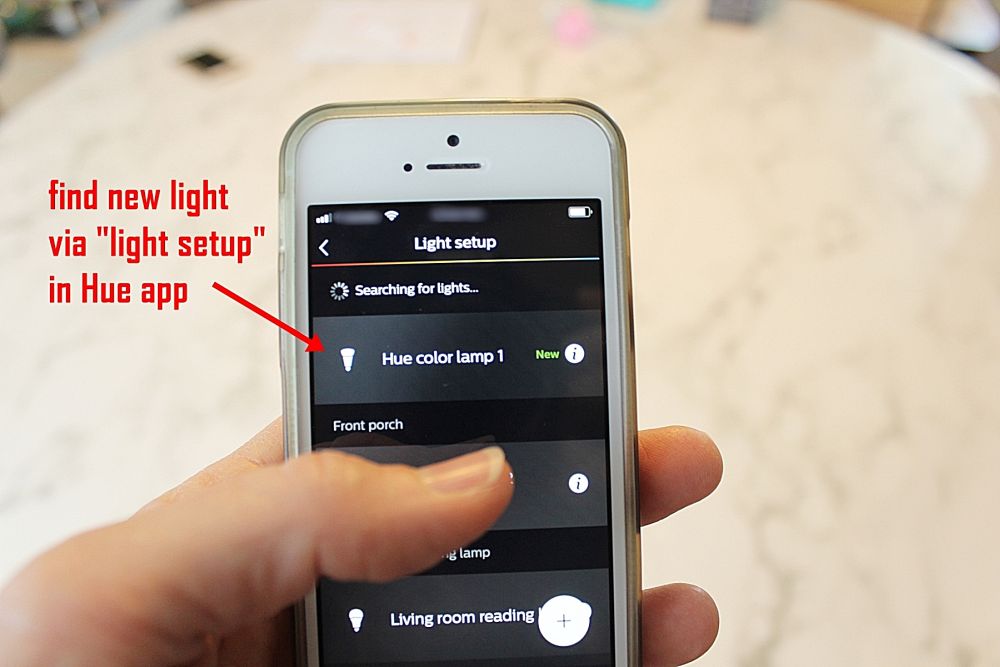
Im Gegensatz zu den beiden Glühbirnen, die mit der Bridge geliefert wurden, verbindet sich diese zusätzliche intelligente Glühbirne nicht automatisch mit der Bridge. Zumindest war das bei uns nicht der Fall. Gehen Sie zu „Einstellungen“, dann zu „Lichteinrichtung“ und berühren Sie dann die Schaltfläche, um eine neue Glühbirne hinzuzufügen. Ihre App findet die neue Glühbirne, WENN sie eingeschraubt ist und der Lichtschalter auf „Ein“ steht.
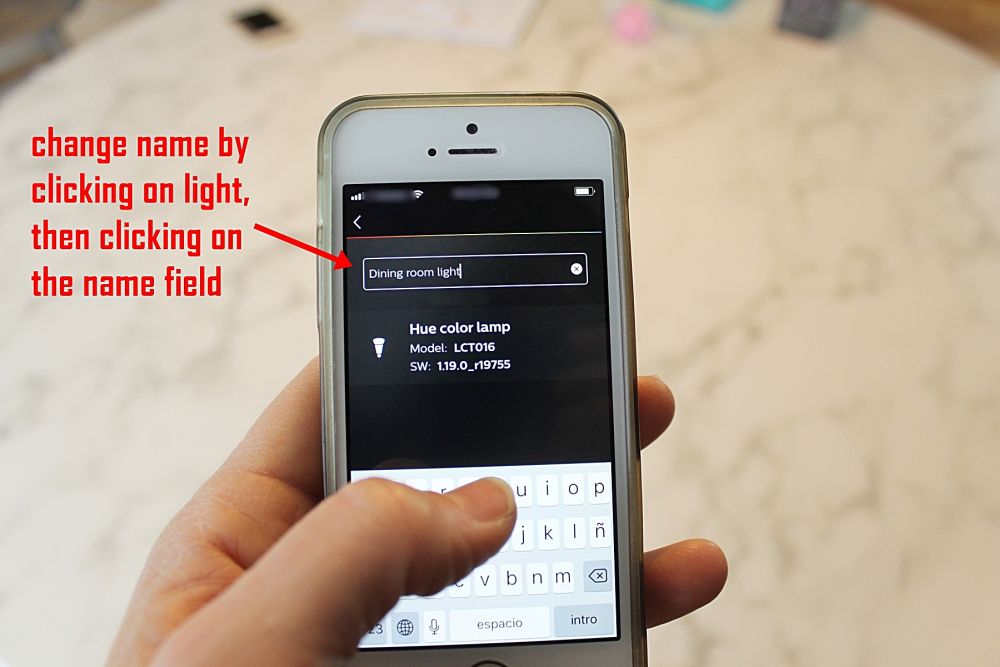
Auch hier gilt: Den Namen gleich zu Beginn zu ändern, wird Ihr Leben auf lange Sicht deutlich einfacher machen. Klicken Sie einfach auf den Namen der Leuchte und geben Sie dann einen neuen Namen ein, damit Sie sie leichter identifizieren können.

Sie können, wie bereits erwähnt, einen Raum einrichten, obwohl dies im Nachhinein wahrscheinlich nicht notwendig ist, es sei denn, Sie haben mehr als eine Lampe im Raum, die Sie gleichzeitig steuern möchten. Mit nur einer Philips Hue Smart-Glühbirne im Raum lässt sich diese genauso einfach als Einzelleuchte steuern wie als Raum. Dennoch ist die Raumsteuerung eine Option.
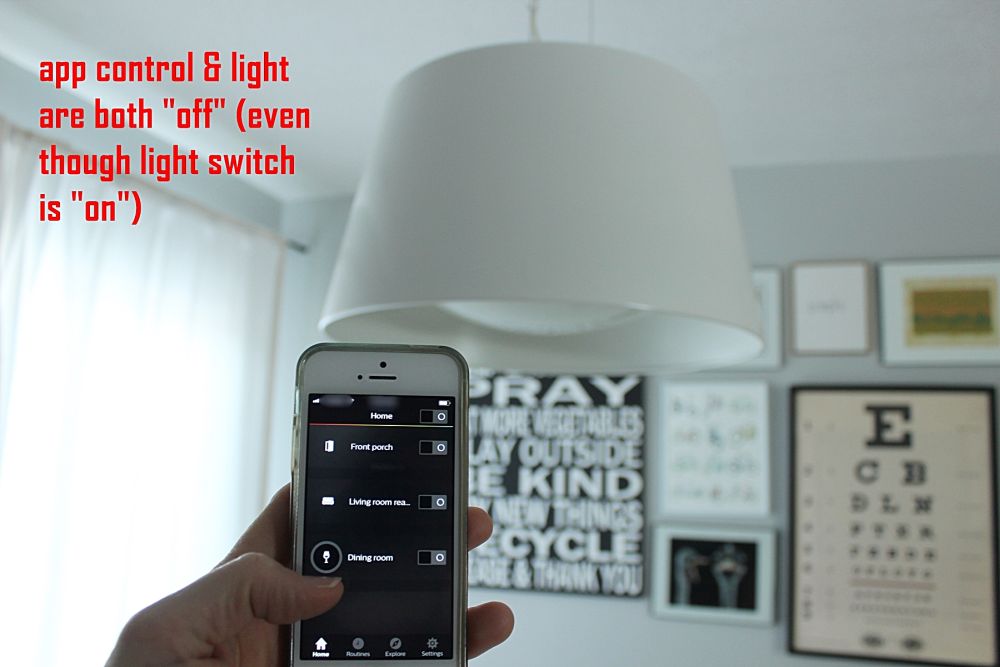
Hier zeigen wir Ihnen die erstaunliche Magie des Smartphones als Lichtschalter. Das ist richtig. Wieder einmal zeigt die App an, dass das Licht aus ist, und das Licht ist tatsächlich aus.
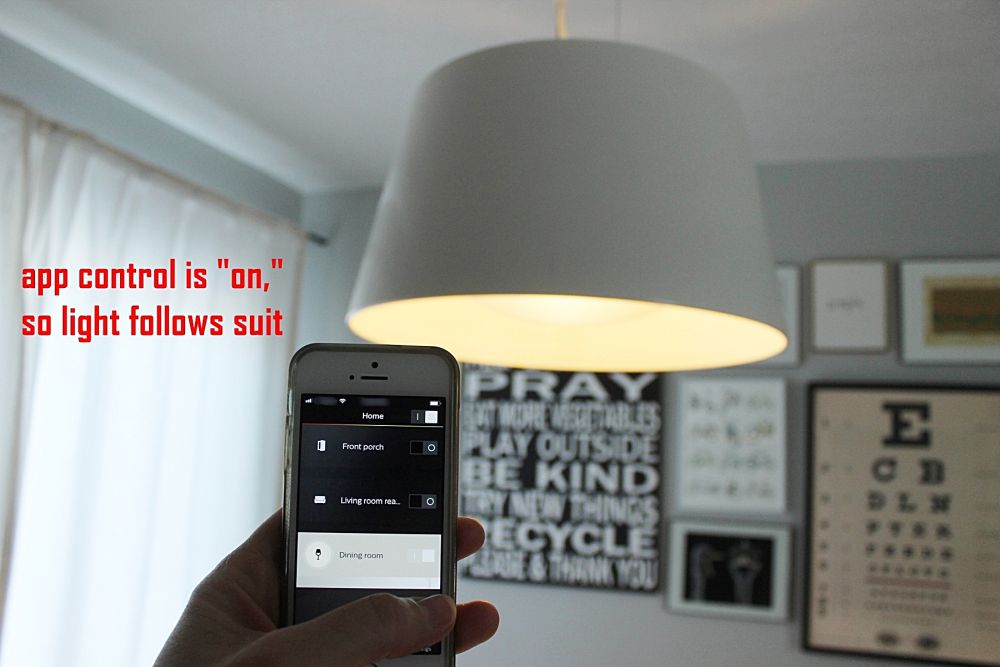
Viola! Wenn Sie das Licht in Ihrer Hue-App einschalten, wird Ihr Raum auf magische Weise in schönes Licht getaucht. Hinweis: Wenn Ihr Licht eingeschaltet ist, können Sie auf das Symbol links neben dem Namen Ihres Lichts klicken und dann sicherstellen, dass Sie sich auf der Registerkarte „Lichter“ (oben in der Mitte) befinden, um die Farbe, Weißtöne und Rezepte jederzeit zu ändern. Die Helligkeit kann zusammen mit verschiedenen Szenen über die Registerkarte „Szenen“ (oben in der Mitte) gesteuert werden.
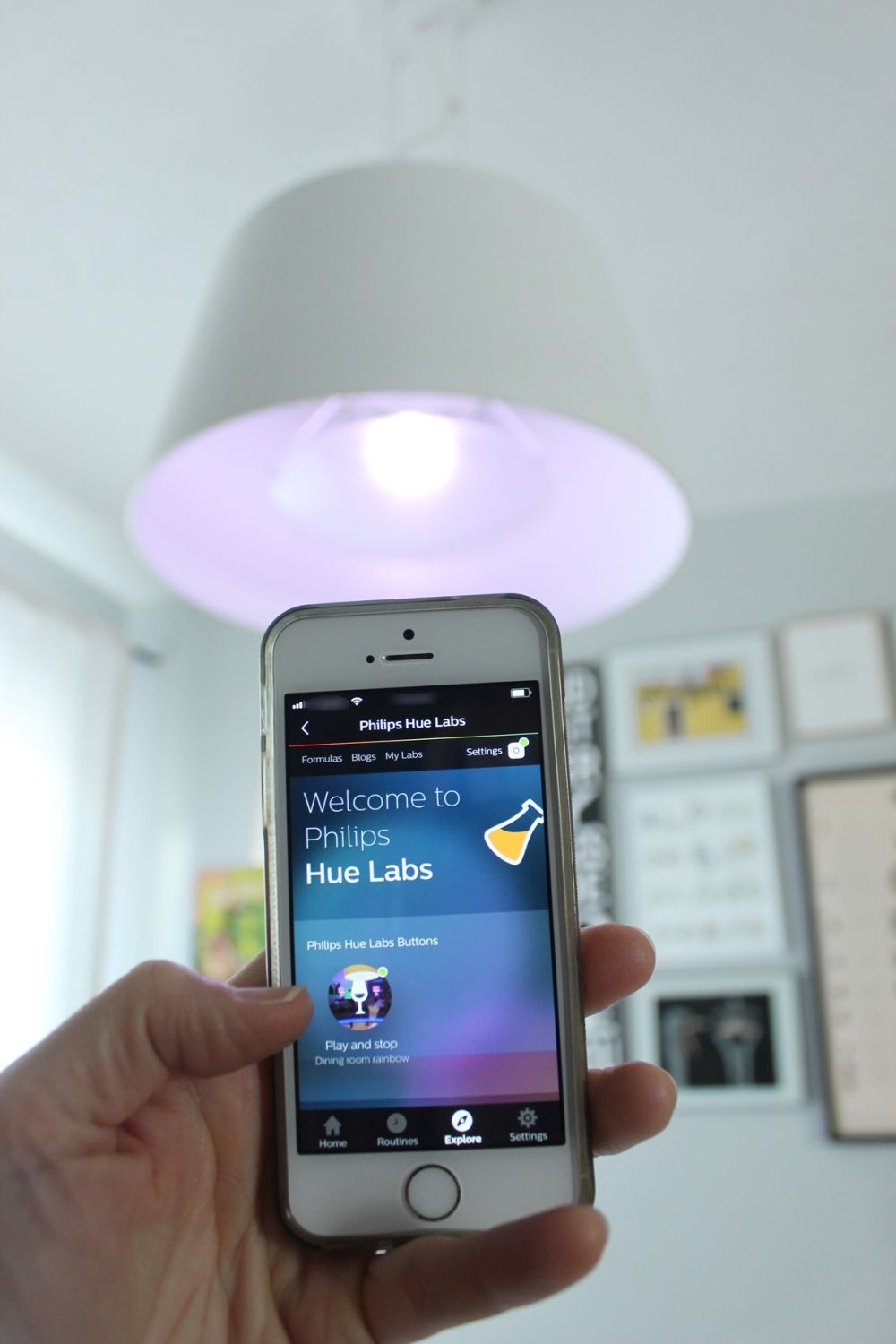
Hier macht die Farbbirne Spaß. Sie können mit Routinen, mit Formeln zum Durchblenden von Farben, mit Zeitplänen und anderen unterhaltsamen Automatisierungen spielen. Das ist wirklich zu umfangreich, um in diesem Artikel darauf einzugehen, aber viel Spaß beim Erkunden.
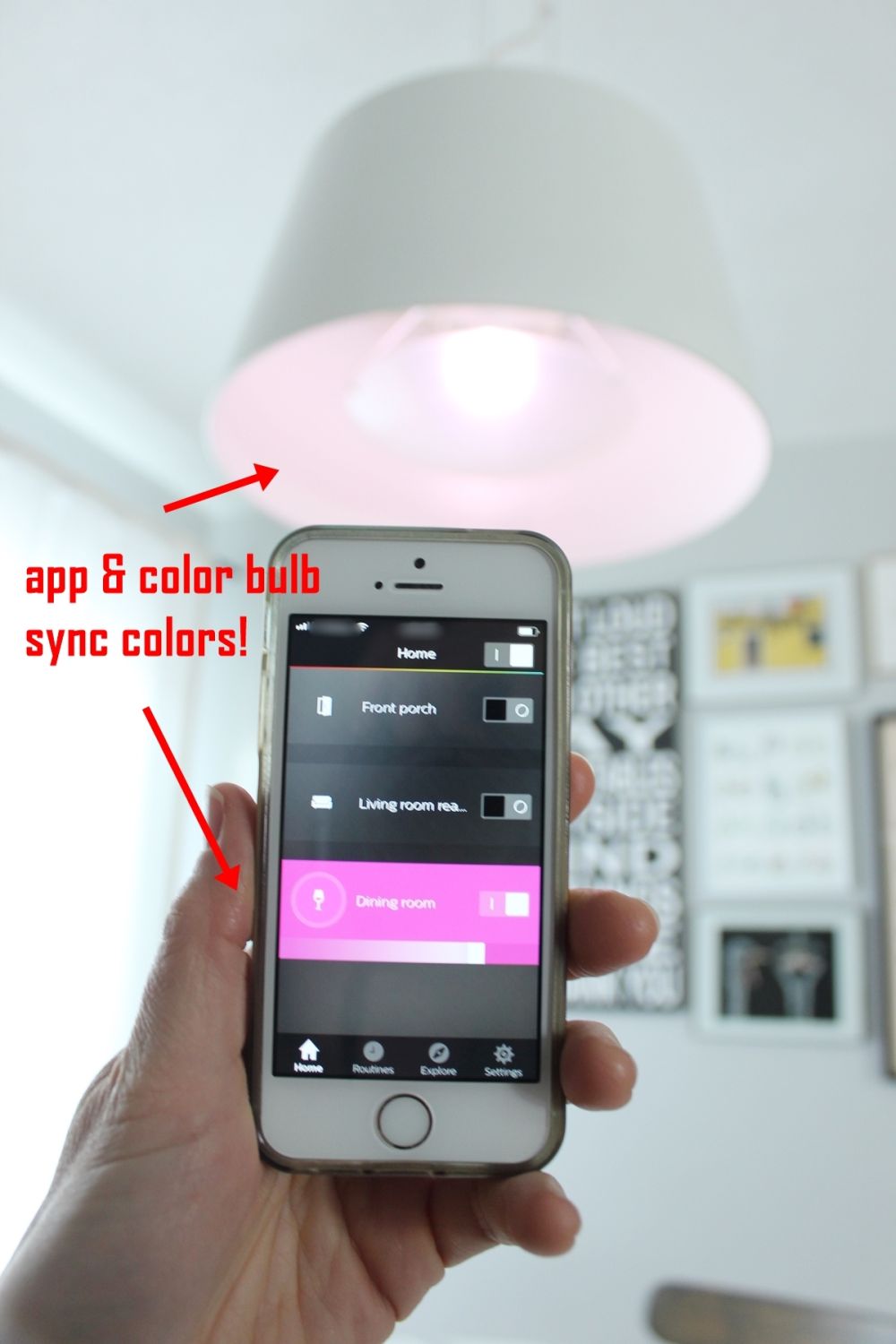
Holen Sie es sich bei Amazon: Philips Hue Glühbirnen-Starterkit der 3. Generation.
Wenn Sie bei den farbigen Philips Hue-Lampen Szenen auswählen (auf der Startseite klicken Sie auf das Symbol links neben der gewünschten Leuchte und dann auf Szenen oben in der Mitte Ihres Bildschirms), haben Sie Zugriff auf eine Vielzahl von Szenen Wählen Sie Ihre Stimmungsbeleuchtung für Sie. Sie können auch über die Registerkarte „Erkunden“ in der unteren Navigationsleiste auf die Philips Hue Labs mit noch mehr Lichtwechseloptionen zugreifen. Es macht so viel Spaß, mit diesem intelligenten Licht zu spielen, und je mehr Zeit Sie in der App verbringen, desto mehr werden Sie erkennen, was diese intelligenten Glühbirnen leisten können. Viel Glück und viel Spaß!
Wenn Ihnen unsere Seite gefällt, teilen Sie sie bitte mit Ihren Freunden & Facebook